Annonse
Chrome Remote Desktop er en utmerket nettleserapp som lar deg kontrollere fullstendig noen PC fra hvilken som helst annen PC så lenge begge er online. I motsetning til den vanlige troen, trenger du ikke en Chromebook for å gjøre bruk av den. Alt du trenger er Chrome.
Hva er Chrome Remote Desktop?
Når du kobler til en ekstern PC, blir alt "strømmet" til din nåværende PC. Tastaturet og musens inngang kontrollerer den eksterne PCen som om du var på den eksterne PC-en. Alle eksterne økter er AES-kryptert over SSL.
Dine eksternt tilgjengelige PC-er er beskyttet av private PIN-koder, men du kan også gi midlertidig kontroll til noen andre som bruker engangstilgangskoder. Tilgangskoder utløper når den eksterne økten er avsluttet, eller hvis de ikke brukes i løpet av få minutter etter opprettelsen.
Potensiell bruk for Chrome Remote Desktop inkluderer:
- Bruke en plattformspesifikk app på et eksternt operativsystem.
- Sjekk inn på en PC fra hvor som helst i hele verden.
- Teknisk støtte for en venn eller familiemedlem langveisfra.
Chrome Remote Desktop fungerer på Windows, Mac, Linux og Chrome OS. I tillegg kan PC-er være eksternt tilgang til og kontrollert med Android- og iOS-enheter. I denne artikkelen viser vi deg hvordan du konfigurerer alle disse plattformene.
Konfigurer Chrome Remote Desktop på Windows
Installer Chrome nettleser og Chrome eksternt skrivebord app.
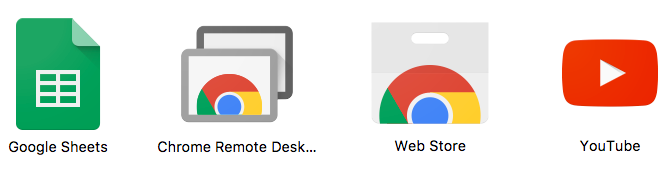
Naviger til Chrome i Chrome chrome: // applikasjoner side og klikk Chrome eksternt skrivebord. Klikk på når du blir bedt om tillatelser Fortsette. Dette gir app-kontrollen utover nettleseren.
Du må også logge på en Google-konto og klikke på Tillate for å gi appen tillatelser på kontoen din. Denne kontoen lagrer alle PCene dine.
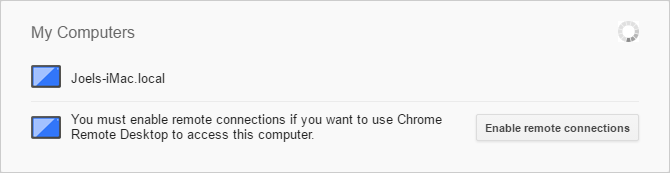
Under Mine datamaskiner, klikk Kom i gang, og klikk deretter Aktiver fjerntilkoblinger. Dette vil tillate andre enheter å koble seg til denne PCen.
Når du blir bedt om å laste ned Chrome Remote Desktop Host Installer, klikker du Godta og installer. Last ned MSI-installasjonsfilen og kjør den.
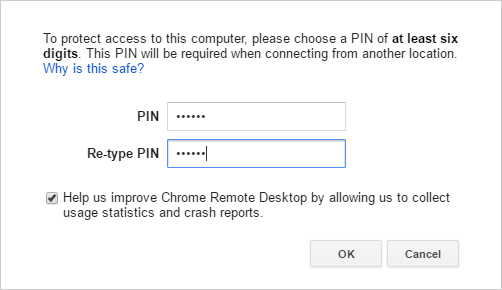
I Chrome Remote Desktop-appen skriver du inn PIN du vil bruke. Jo lengre, jo bedre. Klikk OK. Klikk på når du blir bedt om tillatelse til å gjøre endringer Ja.
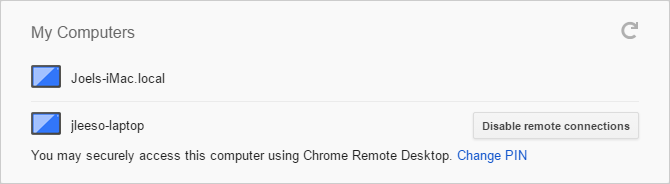
Windows-PCen din skal nå vises under Mine datamaskiner i appen.
Konfigurer Chrome Remote Desktop på Mac
Installer Chrome nettleser og Chrome eksternt skrivebord app.
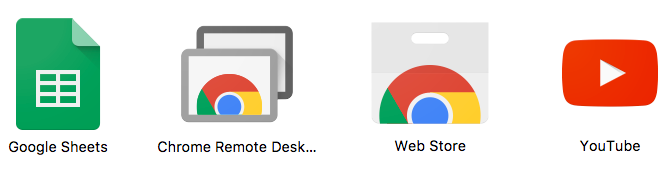
Naviger til Chrome i Chrome chrome: // applikasjoner side og klikk Chrome eksternt skrivebord. Klikk på når du blir bedt om tillatelser Fortsette. Dette gir app-kontrollen utover nettleseren.
Du må også logge på en Google-konto og klikke på Tillate for å gi appen tillatelser på kontoen din. Denne kontoen lagrer alle PCene dine.
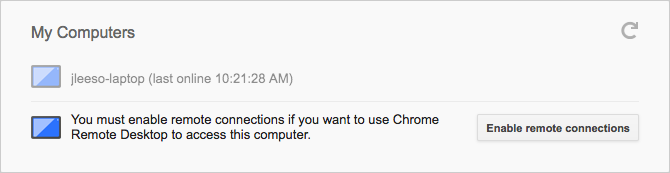
Under Mine datamaskiner, klikk Kom i gang, og klikk deretter Aktiver fjerntilkoblinger. Dette vil tillate andre enheter å koble seg til denne PCen.
Når du blir bedt om å laste ned Chrome Remote Desktop Host Installer, klikker du Godta og installer. Last ned DMG-filen, åpne den, og kjør deretter PKG-installasjonsfilen innenfor.
Klikk tilbake til Chrome Remote Desktop-appen OK å fortsette.
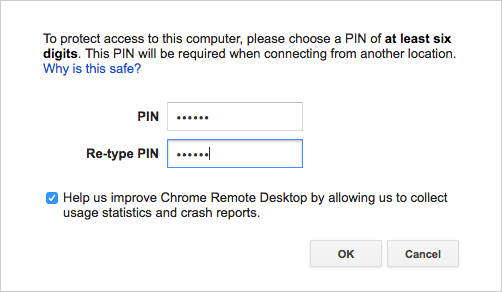
Skriv inn PIN du vil bruke. Jo lengre, jo bedre. Klikk OK.
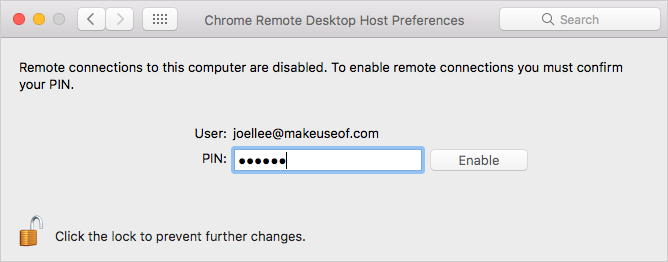
Når du blir bedt om å aktivere fjerntilkoblinger, låser du opp panelet, skriver inn PIN-koden og klikker deretter Muliggjøre.
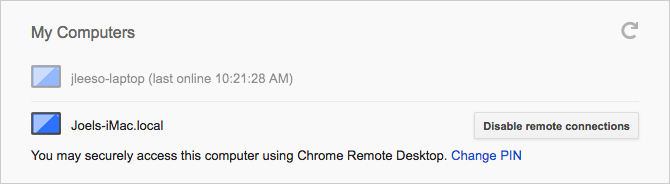
Macen din skal nå vises under Mine datamaskiner i appen.
Konfigurer Chrome Remote Desktop på Linux
Installer Chrome-nettleseren (bruk disse instruksjonene Slik installerer du Chrome på Linux og migrerer surfingen enkelt fra WindowsDet er en stor skuffelse å migrere fra Windows til Linux og miste nettleserens historie, bokmerker og passord. En vei rundt dette er via Chrome-nettleseren - men bør du bruke den på ... Les mer ) og Chrome eksternt skrivebord app.
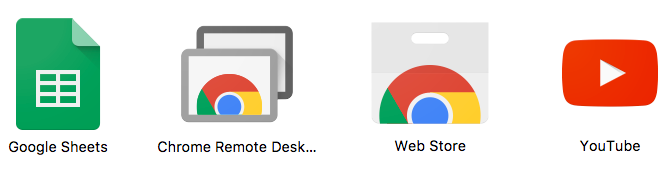
Naviger til Chrome i Chrome chrome: // applikasjoner side og klikk Chrome eksternt skrivebord. Klikk på når du blir bedt om tillatelser Fortsette. Dette gir app-kontrollen utover nettleseren.
Du må også logge på en Google-konto og klikke på Tillate for å gi appen tillatelser på kontoen din. Denne kontoen lagrer alle PCene dine.
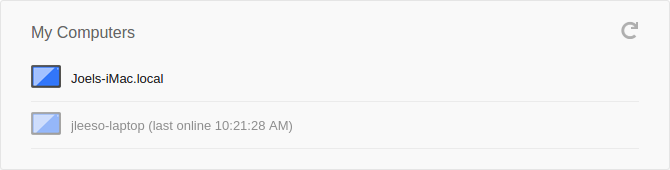
Fra dette tidspunktet kunne jeg ikke få Linux-oppsettet mitt (med Linux Mint 17.3 med Cinnamon på Chrome 59) til å fungere som en "My Computers" vertsmaskin. Vær også oppmerksom på at Chrome Remote Desktop Host-tjenesten bare er offisielt tilgjengelig for 64-biters Debian-avledede distrikter.
Imidlertid var jeg fortsatt i stand til å dele kontrollen over maskinen min og fjernstyre andre maskiner ved hjelp av tilgangskoder.
Konfigurer Chrome Remote Desktop på Chrome OS
Forsikre deg om at du er logget på den samme Google-kontoen som du brukte for å konfigurere Windows-, Mac- og / eller Linux-datamaskiner. Installer Chrome eksternt skrivebord app. Start appen når den er installert.
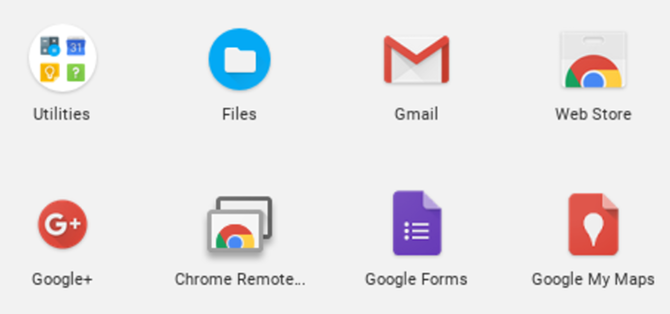
Selv om du ikke kan konfigurere en Chromebook som en av "Mine datamaskiner" PC-er, kan du fortsatt dele kontrollen over maskinen din og fjernstyre andre maskiner ved å bruke tilgangskoder. Litt av en ulempe, men til slutt liten.
Det er alt du trenger å gjøre. Nå har du det bra.
Oppretting av midlertidige tilgangskoder
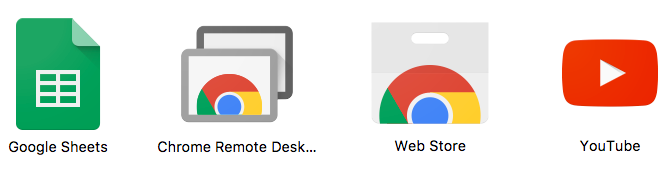
Naviger til Chrome i Chrome chrome: // applikasjoner side og klikk Chrome eksternt skrivebord.
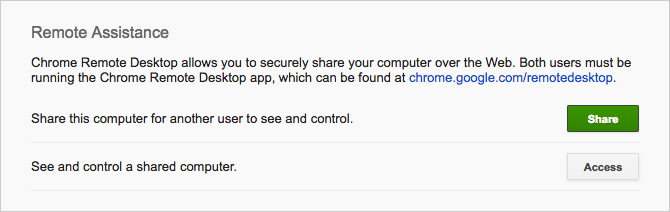
Under Fjernhjelp, klikk Kom i gang, og klikk deretter Dele.
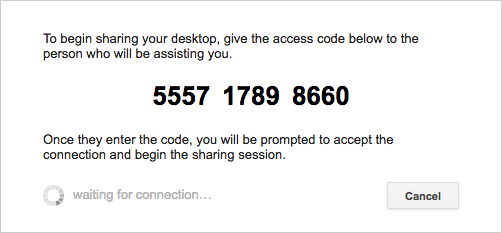
Når den 12-sifrede tilgangskoden er generert, gi den til personen du vil dele tilgang med. Du kan gjøre dette via e-post, tekstmelding eller hvilken som helst annen metode. Hold Chrome Remote Desktop åpent.
Når de har skrevet inn koden, må du bekrefte deling. Når du er ferdig, klikker du Slutt å dele å avslutte økten.
Koble til en PC med Chrome Remote Desktop
Bruke Windows, Mac, Linux eller Chrome OS
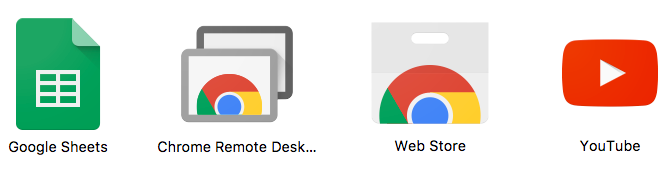
Naviger til Chrome i Chrome chrome: // applikasjoner side og klikk Chrome eksternt skrivebord.
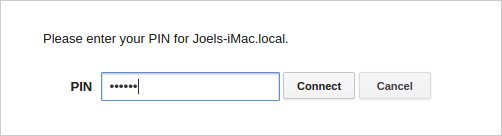
Slik kobler du til en av dine egne PC-er:
- Under Mine datamaskiner klikker du på den tiltenkte PC-en.
- Når du blir bedt om det, skriver du inn PIN-koden for den PCen og klikker på Koble.
- Når du er ferdig, klikker du Slutt å dele.
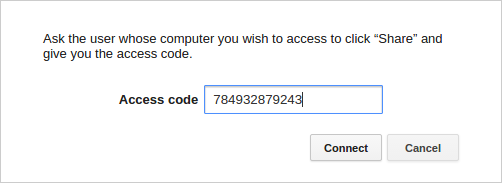
Slik kobler du til en annens PC:
- Under Fjernhjelp, klikk Kom i gang, deretter Adgang.
- Når du blir bedt om det, skriver du inn tilgangskoden og klikker på Koble.
- Vent til den andre personen bekrefter delingen.
- Når du er ferdig, klikker du Slutt å dele.
Bruker Android eller iOS
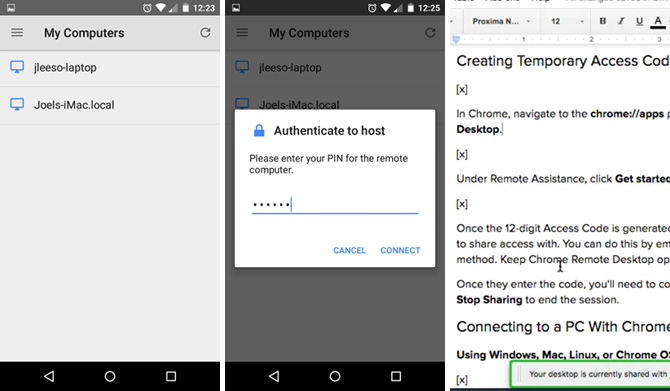
Installer Chrome Remote Desktop-appen for Android eller iOS. Det er helt gratis og har ingen annonser eller kjøp i appen. Start appen når den er installert.
Logg deg på Google-kontoen på PC-en du vil kontrollere i sidemenyen. Så snart du gjør det, bør du se en liste over tilgjengelige PC-er. Trykk på den du ønsker, skriv inn PIN-koden for den, og trykk på Koble. Dessverre er det fra denne skrivingen ingen måte å koble til fra mobil ved hjelp av tilgangskoder.
Når du er tilkoblet, kan du gjøre det slik:
- Dra den ene fingeren for å flytte musemarkøren.
- Trykk på den ene fingeren å klikke.
- Klyp to fingre for å zoome inn og ut.
- Sveip opp eller ned med to fingre å bla rundt.
- Sveip ned med tre fingre for å få opp verktøylinjen. Verktøylinjen lar deg bytte mellom berørings- og styreflatemodus, få frem tastaturet for å begynne å skrive, sende en Ctrl + Alt + Delete-kombinasjonsboksen og avslutte økten.
Nå kan du kontrollere PC-en din fra hvor som helst!
Uansett hvilke maskiner du har satt opp, må du sørge for å konfigurere hver enkelt innstilling til deaktiver hvilemodus når den er inaktiv. Chrome Remote Desktop svarer ikke når en vertsmaskin sover og beseirer formålet med denne appen.
Hvis du trenger muligheter for fjernkontroll for sovemaskiner, kan du sjekke innlegget vårt på måter å kontrollere en PC med Wake on LAN på 5 måter å fjernkontrolle PCen din med strøm eller våkne på LANHar du noen gang ønsket at du kunne slå datamaskinen av eller på fjernt eller planlagt eller andre utløsere? Tenk hvor mye tid og energi du kan spare! På tide å bli kjent med Wake On LAN! Les mer . For en app på tvers av plattformene som ikke inkluderer Google, kan du vurdere å bruke TeamViewer i stedet 11 tips for bruk av Team Viewer - den beste gratis tilkoblingsadministratoren for eksternt skrivebordHver gang du trenger en gratis eksternt skrivebordsklient med avanserte funksjoner, bør TeamViewer være ditt første valg. La oss fremheve dens unike funksjoner. Les mer .
Hvis ikke Chrome Remote Desktop og TeamViewer ikke er løsningene du lette etter, kan du se innleggene våre på Android-eksterne desktop-apper 15 Android-apper for å fjernkontrolle din Linux-PCDu er sannsynligvis klar over apper som lar deg fjernstyre en Android-enhet fra skrivebordet. Men hva med Linux-brukere? Vel, disse appene kan gjøre din Android til en kraftig Linux-fjernkontroll. Les mer , iOS-eksterne desktop-apper De beste gratis eksternt skrivebordsapper for din iPadHvis du som meg ofte befinner deg i posisjonen til offisiell teknisk support for familie og venner, vil du kjenne å for godt smerten ved å prøve å forklare noe over telefonen. De... Les mer , kontrollere Windows med ekstern skrivebordstilkobling Slik bruker du ekstern tilgang på en effektiv, trygg og sikker måte Les mer , eller kontrollere Linux fra Windows Slik fjernkontroll Linux fra WindowsHar du noen gang ønsket å kontrollere Linux-datamaskinen din fra en Windows-datamaskin? Her er hva du trenger å vite. Les mer .
Visste du at du kunne fjernkontrollere PCer ved å bruke bare Chrome? Vil du bruke dette fremover, eller foretrekker du en alternativ metode? Del tankene dine med oss i kommentarene nedenfor!
Joel Lee har en B.S. innen informatikk og over seks års profesjonell skriveerfaring. Han er sjefredaktør for MakeUseOf.

